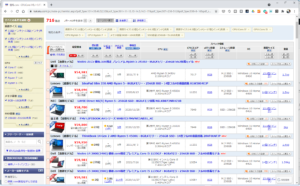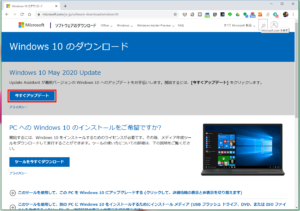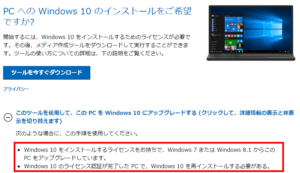「新しくパソコンを購入したいのですが、どのPCがいいですか?」
・・・と、よくご相談を受けます。
個人使用のものであれば、趣味などに沿った、用途をお聞きして提案させていただきますが、ビジネス用途の場合、一般業務であればデスクトップ型ではなく、ノートPCをおススメしています。
主にデスクの上に据え置いてご利用になる場合、キーボード、マウスを別途接続し、大型の液晶モニターを用いて「マルチモニター」にすると、大画面+ノートPCの画面の2つを平行で使えて作業効率が格段に向上します。
オフィスのデスク上で据え置きで用いるPCとして、今回は、10万円を切る、プライスパフォーマンスがいい機種が数多く揃っている15.6インチのノートパソコンについてご紹介させていただきます。
(1)もはやヒトには差が分からない!?
爆発的にパソコンが普及する契機となったWindows 95のリリースから今年で20年。その間のパソコンの性能は飛躍的に向上してきました。
今でも進化は止まってはいないのですが、もはや人間には認知ができないレベルでの進化となっているように感じます。
たとえ話になりますが、昔、処理に60秒かかっていたものが、CPUの性能が2倍になって30秒でできるようになった時、「速くなったものだ!」と実感できたことでしょう。
一方で、3年前の時点で同じ処理が0.1秒で処理できるようになり、さらに性能が2倍になって0.05秒で処理できるようになったとしても、ヒトにはその差を実感するのは難しいことでしょう。
安い機種でもかなり速い
業務における一般的なパソコンの利用として考えられるのは、Webブラウザ、Officeツールが基本となると思います。場合によってはPDFデータや写真の加工、画像の編集などもあるでしょうが、その程度の作業であれば、低価格のパソコンでも十分に対応可能です。
経費精算、見積/請求処理、経理業務などの定型業務の多くはWebベースに置き換えられるようになっており、今時の「遅い」原因は、パソコンのせいではなく、インターネット回線やストレージの転送速度が原因となっているほどです。
今やパソコンは、どの機種も性能差を実感することが難しいほどに進化しています。
速いパソコンが必要となるのは「動画」などの重い処理
パソコンにとって重い処理の代表となるのが「高品位な動画」や「3Dグラフィックス」の処理です。
HD画質で収録したビデオカメラの映像を編集してYouTubeに掲載する時、変換処理に30分かかる場合、2倍の処理性能のパソコンで15分で完了できれば、作業効率はかなり向上します。このような重い処理が必要な場合、より速いPCが活躍することでしょう。
(2)お買い得ノートPCを机上に据え置き
「お買い得」PCで並列処理
私自身、以前は自作のデスクトップPCで、高価なパーツがリリースされるたびに多額な費用を投じていましたが、自分の仕事と趣味のレベルでは意味のない事と悟りました。
場所を占有し、より多くの電気を消費するデスクトップPCを全て処分し、この3年ほどは廉価になったノートPC、特にプライス・パフォーマンス(価格性能比)が良いノートPCを、会社と自宅にそれぞれ2台ずつ「デスクトップ上の据え置き型PC」として用いています。
プライスパフォーマンスがいいモデルは、特に15.6インチに集中しています。10万円を切る価格帯で、5万円前後のモデルでも一般業務であれば十分に使えそうなモデルがたくさんあります。
エクセルで表計算をする時、Wordで文書を作成するとき、オフィスで作業するのなら、画面が大きい方が作業効率があがります。
私のオフィスでは、1台は24インチの大画面モニターにつないで、ノートPC本体の画面と合わせて、2つの画面で複数のアプリを同時に並列で利用していますが、とても快適です。
2台持ちの理由は、業務継続性の確保
2台のノートPCを用いる理由は、2台のパソコンで複数の業務を並列で処理することが主な理由ですが、1台をバックアップとして用いるという意味もあります。
パソコンは使い込むうちに処理が遅くなったり、不慮のトラブルに見舞われることがあります。そんな時に業務をストップすることなく継続できるようにするためです。
「ファイル履歴」でバックアップコピーもNAS上に取得していますし、「システムイメージバックアップ」も定期的に行っているので、万一のクラッシュ時でも何とかなります。
アクティブで重要なデータは、Dropbox, OneDrive, OneDrive for Business(Offce 365)、Google Drive, Box.netなどのクラウドストレージによって、常に同期されるようになっています。
外出にはあまり持ち出さないノートPC
15.6インチのノートPCとなると、サイズも大きく、重量も2kgを超えるので、さすがにカバンに入れて毎日満員電車で移動するのはキビシイものがあります。
普段、通勤・外出時に外に持ち出すことはしませんが、オフィス内であれば会議の時、自宅ではソファーでくつろぐ時に移動できるのは便利です。
Bluetoothのキーボード&マウスであれば、ケーブルの抜き差しをする必要もありません。
抜き差しするのは、大画面モニターのケーブルと電源ケーブル。単体で移動して利用できる便利さは、デスクトップPCでは得られないものです。
外回り用のモバイルPCが調子悪いときは、顧客先に持ち出すこともできるわけです。
(3)低価格PCでどれだけできるか検証
実際に、普段使っている低価格なノートPCでの仕事の内容をご覧いただきましょう。
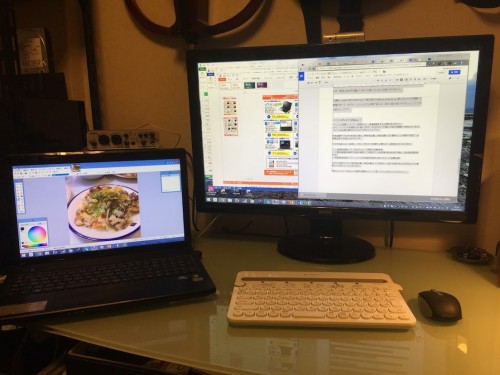
PCは、2012年に購入したLenovo G570。
- CPU: Intel Celeron B800 1.50GHz
#普及版のCPUで、今となっては2世代も前のもので、現行のCPUよりもかなり遅いものです。 - RAM: 4GB
- HDD:320GB(5400rpm)
複数のアプリを同時起動で作業
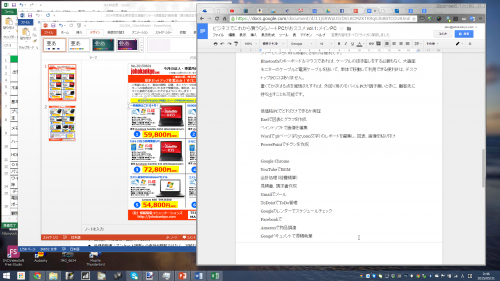
- Exelで図表とグラフを作成
- ペイントソフトで画像を編集
- Wordで58ページ(約37,000文字)のレポートを編集し、図表、画像を貼り付け
- PowerPointでA4両面のチラシを作成
同時に、Google Chromeで以下の作業を同時並行で実行。
- YouTubeでBGM
- 会計処理(経費精算)
- 見積書、請求書作成
- Gmailでメール
- ToDoistでToDo管理
- Googleカレンダーでスケジュールチェック
- Facebookでコミュニケーション
- Amazonで物品調達
- Googeドキュメントで原稿執筆
タスクマネージャーでCPU、メモリの使用状況をグラフでチェックできますが、CPUは時々使用率が上がるものの100%に至ることもなく、メモリも常時3GB前後を使用しますが、残り1GB前後が利用可能な状態で推移しています。
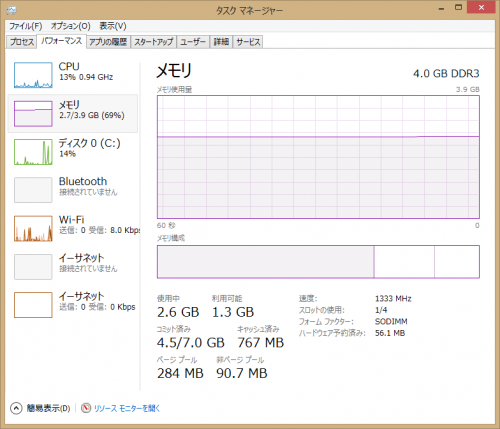
高解像度の画像をPowerPointに貼り付ける時に多少の処理の遅延がありますが、耐えられないほどのものではありません。
実はこのPCで動画の編集も行っています
動画編集について前述はしましたが、民生用のハイビジョン対応ビデオカメラで撮影した映像を取り込んで編集して、Web向けの動画として書き出す場合、5分~15分のクリップであれば、高速なCPUを搭載したPCとの違いは、私には感じられません。
仕事柄、Intelの現行CPUの全て(普及版のCeleron, Core i3, i5, 最上位のi7)を搭載した機種を使っていますが、以上のような作業であれば、あまり差が感じられないということが正直なところです。
(4)パソコンはもはや「消耗品」?
パソコンが高額だったころ、資産計上し、減価償却をする必要がありました。(今でも高額なものは必要ですが。。。)
しかし、パソコンの低価格化が進み、数万~10万円以下で購入可能な機種が多数出ています。このことは経理の観点からしても大きなメリットとなっています。
取得価額が「10万円未満」の場合、事務用品費、消耗品費などの費用として処理が可能で、全額損金算入可能となるからです。
10万円を超えると、経理上、次のいずれかの処理が必要となり、面倒なものとなってしまいます。
- 一括償却資産として、3年にわたって等額で経費処理
- 少額減価償却資産の特例を適用して年度内に一括処理(青色申告の場合、合計限度額300万円)
- 減価償却資産としてパソコンの法定耐用年数の4年にわたって経費処理
会計上の観点からも、事務用品費、消耗品費として年度内に一括で処理できる10万円以下の機種には大きなメリットがあると思います。
#トナー/インクカートリッジやコピー用紙などの「消耗品費」よりも、パソコンの場合、ペン、ノート、電卓などの「事務用品費」として処理した方がしっくりくるとは思います。